1. Klicken Sie auf +++Modellierung und anschließend in der Gruppe Zeichnen auf den Pfeil neben  Verrundung.
Verrundung.
 Verrundung.
Verrundung. Verrundung.
Verrundung. Erstellen. Das Dialogfenster Verrundung erstellen wird geöffnet.
Erstellen. Das Dialogfenster Verrundung erstellen wird geöffnet.Wenn Sie Eckpunkte auswählen, an denen keine gültigen Rundungen erstellt werden können, werden diese Eckpunkte im Fenster markiert und eine Warnmeldung angezeigt. |
So wählen Sie mehrere Kanten oder Eckpunkte aus • Drücken Sie die UMSCHALTTASTE, wählen Sie mehrere Kanten oder Eckpunkte im Fenster aus, und drücken Sie die mittlere Maustaste, um Ihre Auswahl zu bestätigen. Oder: • Drücken Sie F2. Weitere Informationen finden Sie unter
Auswahlfunktion verwenden. |
Der 2D-CoPilot zeigt am ausgewählten Eckpunkt (bei Auswahl mehrerer Eckpunkte am zuletzt ausgewählten Eckpunkt) einen Richtungspfeil (Polarstern) an (siehe Abbildung unten). • Wenn Sie den Richtungspfeil (Polarstern) auswählen und den Cursor ziehen, können Sie die Verrundung am Eckpunkt erstellen. Die Verrundung lässt sich aber auch durch Ziehen des Richtungspfeils erstellen. • Während Sie den Cursor bewegen oder den Richtungspfeil (Polarstern) ziehen, können Sie den Radius der Verrundung eingeben und die EINGABETASTE drücken, um die Verrundung zu erstellen. 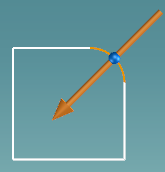 |
Sie können auch zuerst den Radius angeben und anschließend die Kanten oder Eckpunkte für die Verrundungen auswählen. |
 , um den Vorgang abzuschließen.
, um den Vorgang abzuschließen. Verrundung.
Verrundung. Ändern. Das Dialogfenster Verrundung ändern wird geöffnet.
Ändern. Das Dialogfenster Verrundung ändern wird geöffnet.So wählen Sie mehrere Kanten oder Eckpunkte aus • Drücken Sie die UMSCHALTTASTE, wählen Sie mehrere Verrundungen im Fenster aus, und drücken Sie die mittlere Maustaste, um Ihre Auswahl zu bestätigen. Oder: • Drücken Sie F2. Weitere Informationen finden Sie unter
Auswahlfunktion verwenden. |
Der 2D-CoPilot zeigt an der ausgewählten Verrundung (bei Auswahl mehrerer Verrundungen an der zuletzt ausgewählten Verrundung) einen Richtungspfeil (Polarstern) an. • Wenn Sie den Richtungspfeil (Polarstern) auswählen und den Cursor ziehen, können Sie den Radius der Verrundung ändern; oder ziehen Sie einfach den Pfeil, um den Radius zu ändern. • Während Sie den Cursor bewegen oder den Richtungspfeil (Polarstern) ziehen, können Sie den Radius der Verrundung eingeben und die EINGABETASTE drücken, um den Radius der Verrundung zu ändern. |
 , um den Vorgang abzuschließen.
, um den Vorgang abzuschließen. Verrundung.
Verrundung. Entfernen.
Entfernen. , um den Vorgang abzuschließen.
, um den Vorgang abzuschließen.